MathProf - Lineares Optimieren - Grafische Methode - Optimierung

Fachthema: Lineare Optimierung
MathProf - Algebra - Software für interaktive Mathematik zum Lösen verschiedenster Aufgaben und zur Visualisierung relevanter Sachverhalte mittels Simulationen, 2D- und 3D-Animationen für die Schule, das Abitur, das Studium sowie für Lehrer, Ingenieure, Wissenschaftler und alle die sich für Mathematik interessieren.

Online-Hilfe
für das Modul zur Anwendung der grafischen Methode
der linearen Optimierung einer Zielfunktion.
Bei der in diesem Unterprogramm implementierten Methode handelt sich um ein grafisches Lösungsverfahren zur Ermittlung vom Maximum und Minimum einer linearen Optimierungsaufgabe bei Festlegung einer Hauptbedingung sowie mehrerer Nebenbedingungen. Das Berechnen der Werte erforderlicher Größen erfolgt zur Echtzeit.
Der Rechner stellt die entsprechenden Zusammenhänge unmittelbar nach Eintritt einer interaktiven Operation dar. Jedes relevante Ergebnis einer durchgeführten Berechnung zu diesem Fachthema wird aktualisiert ausgegeben.

Weitere relevante Seiten zu diesem Programm
Durch die Ausführung eines Klicks auf die nachfolgend gezeigte Schaltfläche gelangen Sie zur Startseite dieser Homepage.

Themen und Stichworte zu diesem Modul:Lineare Optimierung - Grafische Methode - Grafische Analyse - Festlegung - Zielfunktion - Lineare Optimierung grafisch - Mathematische Optimierung - Optimale Produktionsmenge - Ermittlung - Minimum - Maximum - Lineares Optimierungsproblem - Minimierungsproblem - Maximierungsproblem - Lineares Optimieren - Methode - Minimierung - Maximierung - Minimieren - Maximieren - Optimierungsaufgaben - Gewinnmaximierung - Nichtnegativitätsbedingung - Lineare Ungleichungssysteme - Optimierungsmodell - Restriktionen - Bedingungen - Aufstellen - Lösen - Untersuchen - Untersuchung - Zielfunktion - Zielfunktionswert - Optimum - Optimieren - Grafik - Graph - Grafisch - Bilder - Beispiel - Arbeitsblatt - Arbeitsblätter - Unterrichtsmaterial - Unterrichtsmaterialien - Lernen - Erlernen - Einführung - Grundlagen - Übungsaufgaben - Üben - Übungen - Lösungen - Aufgaben - Begriff - Begriffe - Erklärung - Einfach erklärt - Begriff - Begriffe - Formel - Gleichung - Abituraufgaben - Abiturvorbereitung - Abitur - Abi - Leistungskurs - LK - Mathe - Mathematik - Klassenarbeit - Klassenarbeiten - Anwendungsaufgaben - Bedeutung - Was bedeutet - Was ist - Was sind - Welche - Welcher - Welches - Wodurch - Beschreibung - Definition - Herleitung - Rechnerisch - Beispielaufgaben - Plotter - Rechner - Darstellung - Berechnen - Zeichnen - Darstellen - Programm - Software - Präsentation - Ungleichungen - Algorithmus - Optimierung - Optimieren - Optimale Lösung - Grafische Lösung - Hauptbedingung - Nebenbedingungen - Lineares Ungleichungssystem - Grafisches Lösungsverfahren - Zielfunktion bestimmen - Zielfunktion maximieren - Zielfunktion minimieren |
Lineare Optimierung
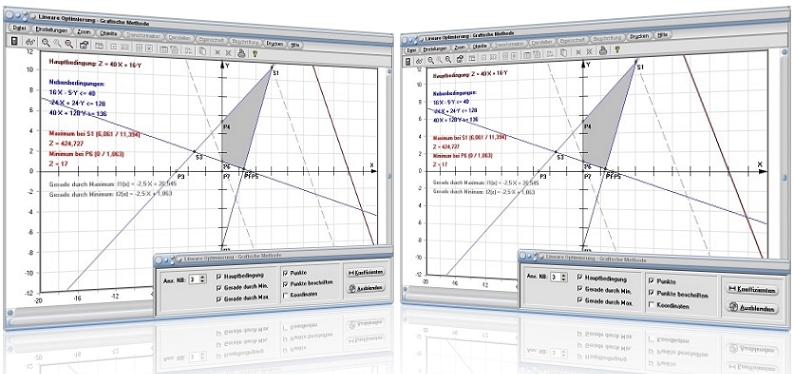
Modul Lineare Optimierung
Das Unterprogramm [Algebra] - [Lineare Optimierung] - Lineare Optimierung - Grafische Methode ermöglicht die Anwendung der grafischen Methode der linearen Optimierung.

Lineare Optimierung ist ein Verfahren bei welchem eine lineare Zielfunktion mit Hilfe von mehreren Variablen und linearen Nebenbedingungen an einem mathematischen Modell dargestellt wird. In einem kartesischen Koordinatensystem wird der zulässige Bereich für die Gültigkeit der gestellten Nebenbedingungen grafisch ermittelt.
Die Nebenbedingungen, welche als Ungleichungen gegeben sind und als Geraden dargestellt werden, teilen die entsprechende Fläche in einen für diese möglichen bzw. unmöglichen Bereich.
Die Zielfunktion wird durch die Niveaulinien z(x1,x2) = c dargestellt. Das entsprechende Optimum entsteht für c = cmin bzw. c = cmax. Verläuft die Niveaulinie durch eine Ecke des möglichen Bereichs, so ist die Niveaulösung mehrdeutig. Verläuft sie hingegen parallel zu einer der Geraden (durch Nebenbedingungen bestimmt), so ist sie eindeutig.
Mit Hilfe dieser Methode können Extremwerte linearer Funktionen bestimmt werden, wobei es Nebenbedingungen zu beachten gibt. Diese Nebenbedingungen, welche oftmals Kapazitätsbedingungen ausdrücken, lassen sich in Form linearer Ungleichungen darstellen. Sind dabei nicht mehr als zwei Variablen zu beachten, so lässt sich dieses Problem grafisch lösen. Sind jedoch mehr als zwei Variablen zu berücksichtigen, muss ein analytisches Lösungsverfahren gewählt werden, zum Beispiel die Simplex-Methode.
Dieses Unterprogramm ermöglicht die Ermittlung von Lösungen mit Hilfe der grafischen Methode der linearen Optimierung wenn zwei Variablen zu berücksichtigen sind.
Grafisch Lösen - Allgemeine Vorgehensweise zur Auffindung von Lösungen mit Hilfe dieser Methode (lineares Optimieren):
- Einzeichnen aller Nebenbedingungen in ein Koordinatensystem
- Festlegung des zulässigen Bereichs
- Für einen beliebigen festgelegten Funktionswert Eintragung der Zielfunktion
- Bestimmung des Extremwertes durch Parallelverschiebung.
Wenn ein Maximum gesucht ist, wird die Zielfunktion so lange nach oben verschoben,
bis der zulässige Bereich gerade noch berührt wird. Bei der Bestimmung eines Minimums wird die Gerade möglichst nah an den Koordinatenursprung geschoben - Berechnung des grafisch ermittelten Punktes
- Wenn zwei benachbarte Punkte und damit auch alle Punkte auf deren Verbindungsstrecke Lösungen sind, ist die Lösung mehrdeutig
Optimierung - Optimieren - Optimierungsproblem (mathematische Optimierung): Bei einem Optimierungsproblem (einer durchzuführenden Optimierung) handelt es sich um ein mathematisches Problem, bei welchem die Aufgabe darin besteht, aus einer vorhandenen Menge von Auswahlmöglichkeiten die beste hinsichtlich von Zielkriterien zu ermitteln.
Zielfunktion: Als Zielfunktion wird eine mathematische zu maximierende oder minimierende lineare Funktion bezeichnet, die unter Verwendung von Variablen beschreibt, welches Ziel bei der Durchführung einer Optimierung erreicht werden soll. Die Zielfunktion wird auch als Hauptbedingung bezeichnet.
Zielfunktionswert: Der Zielfunktionswert gibt den Erlös einer durchgeführten Optimierung an.
Nebenbedingungen (Restriktionen): Nebenbedingungen liegen in Form linearer Ungleichung vor, deren Werte für Variablen in der Form festgelegt werden müssen, dass die Bedingungen aller Ungleichungen erfüllt werden.
Entscheidungsvariablen: Als Entscheidungsvariablen werden die in der Zielfunktion auftretenden Variablen x und y bezeichnet.
Maximierung, Maximieren, Maximierungsproblem, Minimierung, Minimieren, Minimierungsproblem: Wird bei der Durchführung einer linearen Optimierung ein möglichst großer Zielwert (ein Maximum) angestrebt, so wird von einem Maximierungsproblem gesprochen. Wird hingegen ein möglichst kleiner Zielwert (ein Minimum) angestrebt, so handelt es sich um ein Minimierungsproblem.
Lineare Ungleichungssysteme: Bei Systemen dieser Art handelt es sich um Systeme, die aus Ungleichungen bestehen und anstelle der Gleichheitszeichen über entsprechende Vergleichszeichen (>, <) verfügen.
Optimierungsmodell: Als Optimierungsmodell wird ein mathematisches Modell bezeichnet, welches eine zu optimierende Begebenheit beschreibt. Es setzt sich aus Daten, einer Zielfunktion und entsprechenden beeinflussbaren Größen sowie einer zulässigen Menge zusammen.
Berechnung und Darstellung
Führen Sie Folgendes durch, um mit Hilfe der Anwendung der grafischen Methode der linearen Optimierung Analysen durchzuführen:
- Legen Sie durch die Bedienung des Steuerelements mit der Bezeichnung Anz. NB fest, wie viele Nebenbedingungen zu erfüllen sind.
- Bedienen Sie die Schaltfläche Koeffizienten und geben Sie in die Felder im Formularbereich HB die Koeffizienten der Gleichung der zu erfüllenden Hauptbedingung der Form z = a·x + b·y ein.
Geben Sie in den Formularbereichen NB 1, NB 2 und NB 3 die Koeffizienten a1, a2, a3, b1, b2, b3, c1, c2 und c3 der Gleichungen (Formeln) der zu erfüllenden (nachfolgend aufgeführten) Nebenbedingungen ein:
a1·x + b1·y ≤ c1 bzw. a1·x + b1·y ≥ c1
a2·x + b2·y ≤ c2 bzw. a2·x + b2·y ≥ c2
a3·x + b3·y ≤ c3 bzw. a3·x + b3·y ≥ c3
Selektieren Sie aus der Auswahlbox das entsprechende Symbol <= bzw. >= um die Art der jeweils zu erfüllenden Nebenbedingung festzulegen und bestätigen Sie mit Ok.
- Durch eine Aktivierung des Kontrollkästchens Hauptbedingung blenden Sie die Zielfunktion ein. Die Aktivierung der Kontrollkästchen Gerade durch Max. und Gerade durch Min. bewirkt die Darstellung der Geraden durch das ermittelte Maximum bzw. Minimum.
Nachfolgend finden Sie ein Video zu diesem Fachthema, welches Sie durch die Ausführung eines Klicks
auf die nachfolgend gezeigte Grafik abspielen lassen können.
Mathematische Funktionen I - Mathematische Funktionen II - Funktionen in Parameterform - Funktionen in Polarform - Kurvenscharen - Funktionsparameter - Kubische Funktionen - Zahlenfolgen - Interaktiv - Rekursive Zahlenfolgen - Interaktiv - Quadratische Funktionen - Interaktiv - Parabel und Gerade - Interaktiv - Ganzrationale Funktionen - Interaktiv - Gebrochenrationale Funktionen - Interaktiv - Kurvendiskussion - Interaktiv - Ober- und Untersummen - Interaktiv - Integralrechnung - Interaktiv - Hypozykoide - Sinusfunktion und Cosinusfunktion - Fourier-Reihen - Implizite Funktionen - Zweipunkteform einer Gerade - Kreis und Punkt - Interaktiv - Kegelschnitte in achsparalleler Lage - Interaktiv - Rechtwinkliges Dreieck - Interaktiv - Allgemeines Dreieck - Interaktiv - Höhensatz - Eulersche Gerade - Richtungsfelder von Differentialgleichungen - Addition und Subtraktion komplexer Zahlen - Binomialverteilung - Interaktiv - Galton-Brett - Satz des Pythagoras - Bewegungen in der Ebene - Dreieck im Raum - Würfel im Raum - Torus im Raum - Schiefer Kegel - Pyramide - Pyramidenstumpf - Doppelpyramide - Hexaeder - Dodekaeder - Ikosaeder - Abgestumpftes Tetraeder - Abgestumpftes Ikosidodekaeder - Johnson Polyeder - Punkte im Raum - Strecken im Raum - Rotationskörper - Rotation um die X-Achse - Rotationskörper - Parametergleichungen - Rotation um die X-Achse - Rotationskörper - Parametergleichungen - Rotation um die Y-Achse - Flächen im Raum I - Flächen im Raum II - Analyse impliziter Funktionen im Raum - Flächen in Parameterform I - Flächen in Parameterform II - Flächen mit Funktionen in Kugelkoordinaten I - Flächen mit Funktionen in Kugelkoordinaten II - Flächen mit Funktionen in Zylinderkoordinaten - Raumkurven I - Raumkurven II - Raumkurven III - Quadriken - Ellipsoid - Geraden im Raum I - Geraden im Raum II - Ebene durch 3 Punkte - Ebenen im Raum - Kugel und Gerade - Kugel - Ebene - Punkt - Raumgittermodelle
Bedienformular

Auf dem Bedienformular, welches durch Anklicken im obersten schmalen Bereich und bei Gedrückthalten der linken Maustaste verschiebbar ist, können Sie u.a. durch die Aktivierung bzw. Deaktivierung der entsprechenden Kontrollkästchen folgende zusätzliche Einstellungen vornehmen:
- Punkte: Darstellung relevanter Punkte ein-/ausschalten
- Punkte beschriften: Beschriftung relevanter Punkte ein-/ausschalten
- Koordinaten: Anzeige der Koordinaten relevanter Punkte ein-/ausschalten
Allgemein
Allgemeines zum Handling des Programms bzgl. der Darstellung zweidimensionaler Grafiken wird unter Zweidimensionale Grafiken - Handling beschrieben. Wie Sie das Layout einer 2D-Darstellung konfigurieren können, erfahren Sie unter Layoutkonfiguration. Methoden zur Implementierung und zum Umgang mit grafischen Objekten werden unter Implementierung und Verwendung grafischer Objekte behandelt.
Weitere Themenbereiche
Lineare Optimierung - Simplex-Methode
Beispiel - Aufgabe
Zwei verschiedene Kunststoffprodukte I und II werden aus demselben Rohgranulat erstellt. Drei Vorgänge bestimmen die Produktion: Warmpressen, Spritzguss, Verpackung. Produkt I entsteht durch Warmpressen, Produkt II durch Spritzguss. Beide werden verpackt. Die Warmpresse steht für maximal 10 h zur Verfügung. Pro Tonne des Produktes I wird 1 h gebraucht. Die Spritzguss-Maschine steht für maximal 6 h zur Verfügung. Pro Tonne des Produktes II wird 1 h gebraucht. Pro t von Produkt I werden 2h, pro t des Produktes II 4h von einer Person in der Verpackungsabteilung benötigt. Dort arbeiten 4 Personen à 8h. Der (gesicherte) Absatz der beiden Güter ergibt für Gut I einen Preis von 30GE/t, für Gut II 20 GE/t.
Wieviel von jedem Gut sollte das Unternehmen produzieren, um den Erlös zu maximieren?
Lösung des Problems:
Die Erlösfunktion (= Zielfunktion = Hauptbedingung) ist: z = 30·x +20·y
Gesucht ist zmax (maximaler Erlös)
Folgende Nebenbedingungen (Restriktionen) müssen erfüllt sein:
x ≤ 10
y ≤ 6
2x + 4y ≤ 32
sowie:
x ≥ 0 und
y ≥ 0 (Nichtnegativitätsbedingungen)
Durch jede Restriktion wird eine Ungleichungsrelation festgelegt. Die Schnittmenge (bei grafischer Darstellung die gefüllte Polygonfläche) aller dieser Ungleichungsrelationen ist der zulässige Bereich.
Es wird ein zweidimensionales Koordinatensystem betrachtet, in welchem der zulässige Bereich eingezeichnet wird. Dessen Grenzen sind die Geraden x = 10; y = 6; 2·x + 4·y = 32. Dieser Bereich wird markiert.
Es gilt nun, die Gerade zu finden, die den höchsten Ordinatenabschnitt hat und deren Schnittmenge mit der Menge, die die Restriktionen erfüllt, nicht leer ist. Dies bedeutet, die Gerade so weit nach oben rechts zu verschieben, bis sie nur noch einen Punkt der roten Fläche berührt. (Bei der Suche nach einem Minimum würde dies bedeuten, die Gerade so weit nach links unten zu verschieben, bis sie nur noch einen Punkt der roten Fläche berührt)
Wird dies durchgeführt, so ist zu erkennen:
Die gesuchte Gerade verläuft durch den Schnittpunkt der Geraden x = 10 und 2·x + 4·y = 32, also durch den Punkt (10 / 3). Diese Gerade besitzt den größten Ordinatenabschnitt und hat immer noch einen Punkt mit der roten Fläche gemeinsam. Der Erlös an diesem Punkt ist somit: y = 30·10 + 20·3 = 360 GE.
Werden nach einem Klick auf die Schaltfläche Koeffizienten die Eingaben und Einstellungen vorgenommen, wie auf nachfolgendem Bild gezeigt, so kann die oben aufgeführte Aufgabe mit diesem Unterprogramm gelöst werden.

Das Programm gibt für die Gleichung der Geraden durch das Maximum aus: y = 1,5·x+18. Für die Gleichung der Geraden durch das Minimum wird y = 1,5·x ermittelt. Geraden welche durch ein Minimum oder ein Maximum verlaufen sind grau, Grenzgeraden sind blau, die Gerade der Hauptbedingung ist braun markiert.


Grafische Darstellung - Beispiel 1

Grafische Darstellung - Beispiel 2

Grafische Darstellung - Beispiel 3
Mit Hilfe dieses Programms lassen sich unter anderem Grafiken für Arbeitsblätter zur nichtkommerziellen Nutzung für Unterrichtszwecke erstellen. Beachten Sie hierbei jedoch, dass jede Art gewerblicher Nutzung dieser Grafiken und Texte untersagt ist und dass Sie zur Verfielfältigung hiermit erstellter Arbeitsblätter und Unterrichtsmaterialien eine schriftliche Genehmigung des Autors (unseres Unternehmens) benötigen.
Diese kann von einem registrierten Kunden, der im Besitz einer gültigen Softwarelizenz für das entsprechende Programm ist, bei Bedarf unter der ausdrücklichen Schilderung des beabsichtigten Verfielfältigungszwecks sowie der Angabe der Anzahl zu verfielfältigender Exemplare für das entsprechende Arbeitsblatt unter der auf der Impressum-Seite dieses Angebots angegebenen Email-Adresse eingeholt werden. Es gelten unsere AGB.
Dieses Programm eignet sich neben seinem Einsatz als Berechnungs- bzw. Animationsprogramm zudem zum Lernen, zur Aneignung entsprechenden Fachwissens, zum Verstehen sowie zum Lösen verschiedener Aufgaben zum behandelten Fachthema der Mathematik. Durch seine einfache interaktive Handhabbarkeit bietet es die auch Möglichkeit der Durchführung unterschiedlicher Untersuchungen hierzu. Des Weiteren eignet es sich beim Üben dazu, um das Erlernte hinsichtlich praktizierter Übungen bzw. bearbeiteter Übungsaufgaben zu überprüfen und hierzu erworbenes Wissen festigen zu können.
Es kann sowohl zur Einführung in das entsprechende Fachthemengebiet, wie auch zur Erweiterung des bereits hierzu erlangten Fachwissens sowie als Unterstützung bei der Bearbeitung von Anwendungsaufgaben genutzt werden. Des Weiteren eignet es sich auch als Begleiter bei der Bearbeitung von Abituraufgaben sowie zur Vorbereitung auf Klassenarbeiten, zur Unterstützung bei der Abiturvorbereitung und zur Intensivierung des erforderlichen Wissens beim Abitur (Abi) im Mathe-Leistungskurs (LK).
Mittels der anschaulichen Gestaltung und einfachen Bedienbarbarkeit einzelner Module dieser Software können Fragen zum entsprechenden Themengebiet, die mit den Worten Was ist?, Was sind?, Wie?, Wieviel?, Was bedeutet?, Weshalb?, Warum? beginnen beantwortet werden.
Eine mathematische Herleitung dient dazu, zu erklären, weshalb es zu einer Aussage kommt. Derartige Folgerungen sind unter anderem dazu dienlich, um zu verstehen, weshalb eine Formel bzw. Funktion Verwendung finden kann. Dieses Modul kann auch in diesem Fall hilfreich sein und ermöglicht es durch dessen Nutzung oftmals, einer entsprechenden Herleitung bzw. einem mathematischen Beweis zu folgen, oder einen Begriff zum entsprechenden Fachthema zu erklären.
Bei Fragen deren Wörter Welche?, Welcher?, Welches?, Wodurch? bzw. Wie rechnet man? oder Wie berechnet man? sind, können zugrunde liegende Sachverhalte oftmals einfach erklärt und nachvollzogen werden. Auch liefert diese Applikation zu vielen fachthemenbezogenen Problemen eine Antwort und stellt eine diesbezüglich verständliche Beschreibung bzw. Erklärung bereit.
Eine kleine Übersicht in Form von Bildern und kurzen Beschreibungen über einige zu den einzelnen Fachthemengebieten dieses Programms implementierte Unterprogramme finden Sie unter Screenshots zum Themengebiet Analysis - Screenshots zum Themengebiet Geometrie - Screenshots zum Themengebiet Trigonometrie - Screenshots zum Themengebiet Algebra - Screenshots zum Themengebiet 3D-Mathematik - Screenshots zum Themengebiet Stochastik - Screenshots zum Themengebiet Vektoralgebra sowie unter Screenshots zu sonstigen Themengebieten.
Hilfreiche Informationen zu diesem Fachthema sind unter Wikipedia - Lineare Optimierung zu finden.
Cramersche Regel - Matrizen - Lineares Gleichungssystem - Gauß'scher Algorithmus - Unterbestimmtes lineares Gleichungssystem - Überbestimmtes lineares Gleichungssystem - Komplexes Gleichungssystem - Lineare Optimierung - Simplex-Methode - Gleichungen - Gleichungen 2.- 4. Grades - Ungleichungen - Prinzip - Spezielle Gleichungen - Richtungsfelder von DGL 1. Ordnung - Interaktiv - DGL 1. Ordnung (Differentialgleichungen) - DGL n-ter Ordnung (Differentialgleichungen) - DGL-Gleichungssystem - Mengenelemente - Venn-Diagramm - Zahluntersuchung - Bruchrechnung - Primzahlen - Sieb des Eratosthenes - Taschenrechner - Langarithmetik - Einheitskreis komplexer Zahlen - Schreibweisen komplexer Zahlen - Berechnungen mit komplexen Zahlen - Addition komplexer Zahlen - Multiplikation komplexer Zahlen - Taschenrechner für komplexe Zahlen - Zahlen I - Zahlen II - Zahlensysteme - Zahlumwandlung - P-adische Brüche - Bruch - Dezimalzahl - Kettenbruch - Binomische Formel - Addition - Subtraktion - Irrationale Zahlen - Wurzellupe - Dezimalbruch - Mittelwerte
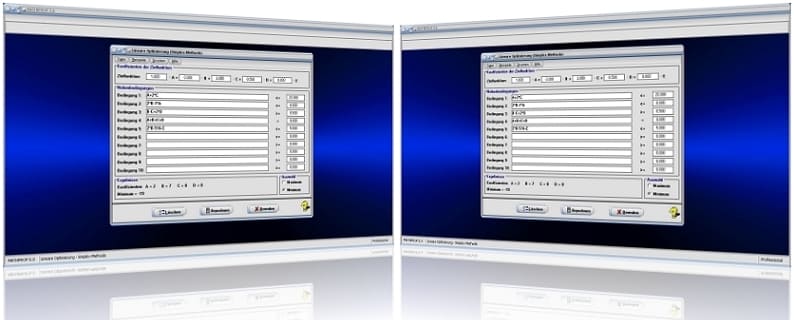
MathProf 5.0 - Unterprogramm Simplex-Methode

MathProf 5.0 - Unterprogramm Kurven von Funktionen in Parameterform

PhysProf 1.1 - Unterprogramm Adiabatische Zustandsänderung

SimPlot 1.0 - Grafik- und Animationsprogramm für unterschiedlichste Anwendungszwecke
Nachfolgend finden Sie ein Video zu einer mit SimPlot 1.0 erstellten Animationsgrafik, welches Sie durch die Ausführung eines Klicks auf die nachfolgend gezeigte Grafik abspielen lassen können.
Nachfolgend finden Sie ein Video zu einer mit SimPlot 1.0 erstellten Animationsgrafik, welches Sie durch die Ausführung eines Klicks auf die nachfolgend gezeigte Grafik abspielen lassen können.
Nachfolgend finden Sie ein Video zu einer mit SimPlot 1.0 erstellten Animationsgrafik, welches Sie durch die Ausführung eines Klicks auf die nachfolgend gezeigte Grafik abspielen lassen können.

















